情報ページ
情報ページは 4D環境、システム環境、データベースおよびアプリケーションファイルについての情報を提供します。 各ページは、ウィンドウ上部にあるタブコントロールを使って切り替えできます。
プログラム
このページにはアプリケーションならびにアクティブな 4Dフォルダーの名前、バージョンおよび場所を表示します (アクティブ4Dフォルダーについては 4Dランゲージリファレンス の Get 4D folder コマンドを参照ください)。
ウィンドウの中央部は、プロジェクトならびにデータファイルとログファイル (あれば) の名前および場所を表示します。 ウィンドウの下部は、4Dライセンスフォルダーの名前、ライセンスのタイプ、および、カレント 4Dユーザーの名前を表示します。
-
パス名の表示と選択: プログラム タブでは、ディスク上の一連の親フォルダーを表示するポップアップメニューの形でパス名が示されます:
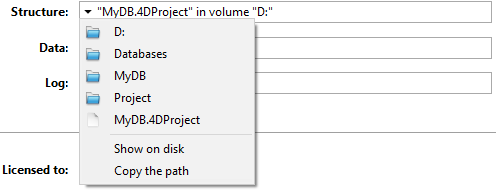 メニュー項目 (ディスクまたはフォルダー) を選択すると、そのパスが新しいシステムウィンドウで開かれます。
パスをコピー コマンドは、システムのディレクトリ区切り文字を使用して、完全なパス名をクリップボードにテキストとしてコピーします。
メニュー項目 (ディスクまたはフォルダー) を選択すると、そのパスが新しいシステムウィンドウで開かれます。
パスをコピー コマンドは、システムのディレクトリ区切り文字を使用して、完全なパス名をクリップボードにテキストとしてコピーします。 -
ライセンスフォルダー: ライセンスフォルダー ボタンをクリックすると、新しいシステムウィンドウを開き、アクティブなライセンスフォルダーの中身を表示します。 インストールされた 4D環境用のライセンスファイルはすべてこのフォルダーに格納されていなければなりません。 ファイルを Webブラウザーで開くと、ライセンスの情報が表示されます。 ライセンスフォルダーの場所はバージョンや OS により異なります。 このフォルダーの場所については
Get 4D folderコマンドの説明を参照してください。 注: 上部メニューの "ヘルプ > ライセンスマネージャー..." からアクセスできるダイアログボックスにも同じボタンがあります。
テーブル
このページでは、データベース内のテーブルの概要を示します:
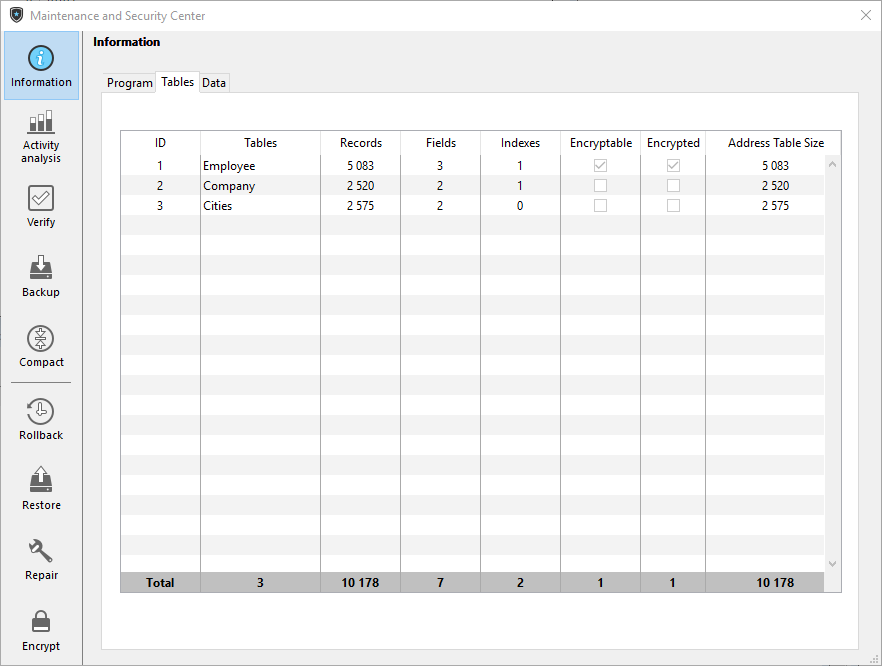
このページの情報は、標準モードおよびメンテナンスモードの両方で利用可能です。
このページにはデータベースのすべてのテーブル (非表示のテーブルも含む) とそれらの特徴が表示されます:
- ID: テーブルの内部番号
- テーブル: テーブル名。 削除されたテーブルの名前は括弧付きで表示されます (ゴミ箱の中に残っている場合)。
- レコード: テーブル内の総レコード数。 レコードが破損していたり読み込めなかった場合には、数字の代わりに Error が表示されます。 この場合、検証と修復ツールの使用を検討してください。
- フィールド: テーブル内のフィールド数。 非表示のフィールドはカウントされますが、削除されたフィールドはカウントされません。
- インデックス: テーブル内のあらゆるインデックスの数
- 暗号化可能: チェックされていれば、ストラクチャーレベルにおいてこのテーブルは 暗号化可能 属性が選択されています (デザインリファレンスマニュアルの 暗号化可能 の項目を参照ください)。
- 暗号化済み: チェックされていれば、テーブルのレコードはデータファイルにおいて暗号化されています。 注: 暗号化可能と暗号化済みオプション間において整合性が取れていない場合、必ず MSC の 暗号化 ページにてデータファイルの暗号化状態を確認してください。
- アドレステーブルサイズ: 各テーブルのアドレステーブルのサイズ。 アドレステーブルとは、テーブル内で作成される各レコードにつき 1つの要素を保存する内部テーブルのことです。 これはレコードとその物理アドレスをつなげる働きをします。 パフォーマンス上の理由から、レコードが削除されてもリサイズはされず、そのためそのサイズはテーブル内のカレントレコード数とは異なる場合があります。 この差異が著しく大きい場合、"アドレステーブルを圧縮" オプションをチェックした状態でデータ圧縮を実行することで、アドレステーブルサイズを最適化することができます (圧縮 ページを参照してください)。 注: アドレステーブルサイズとレコード数の差異は、キャッシュフラッシュの途中での事象によるものである可能性もあります。
データ
データ ページには、データファイルの空き/使用済み容量の情報が表示されます。
このページには、メンテナンスモードではアクセスできません。
この情報はグラフ形式で提供されます:
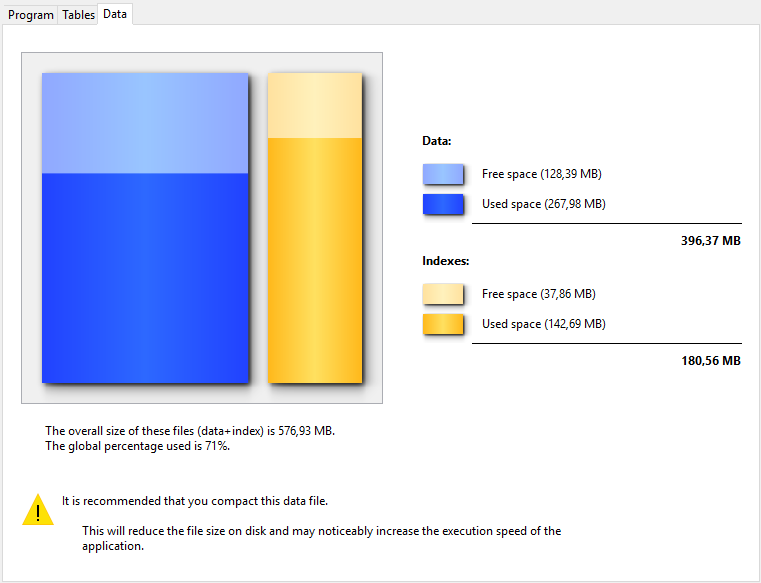
このページに表示される情報には、データファイル外に格納されたデータは反映されません (データをデータファイル外に保存 参照)。
断片化があまりにも進んだファイルはディスク、そしてデータベースのパフォーマンスを低下させます。 使用率が低すぎる場合、4Dは警告アイコンを表示して (このアイコンは情報ページボタンと対応するファイルタイプのタブに表示されます)、圧縮が必要であることを警告します:
警告アイコンは 圧縮 ページボタンにも表示されます: